现在笔记本,常规尺寸还是14寸的 。
虽然平日里拿着出去方便,但在游戏的时候 。
那当然还是屏幕越大越好,视野开阔,游戏玩起来才更有感觉 。
想给笔记本外接个显示器,其实很简单 。
我们只需要拿HDMI插在笔记本和要外接屏幕的接口上 。
然后,win+p键,选择需要的模式就可以了 。
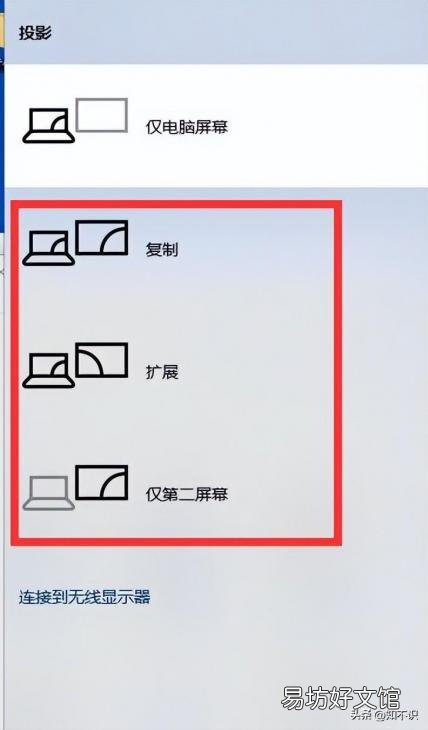
文章插图
一般就上面四种模式,对于屏幕扩展 。
常用的也就下面三种模式,分别是复制、扩展和仅第二屏 。
具体效果就是字面意思 。
但是,我们一般使用的HDMI线,最高也只支持120HZ的刷新率 。
【全程图解连接显示器详细步骤图 hdmi线怎么连接电脑显示器】

文章插图
我们只有使用这种DP线,才能达到144HZ,或者是更高的效果 。

文章插图
还有一个问题就是,笔记本外接显示器后,电脑就没声音了 。
那时因为有的显示器是带音频输出的 。
我们要到控制面板中选择硬件和声音 。
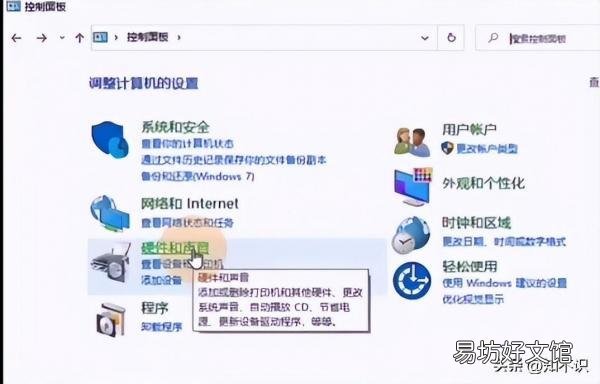
文章插图
然后在管理音频设备中 。
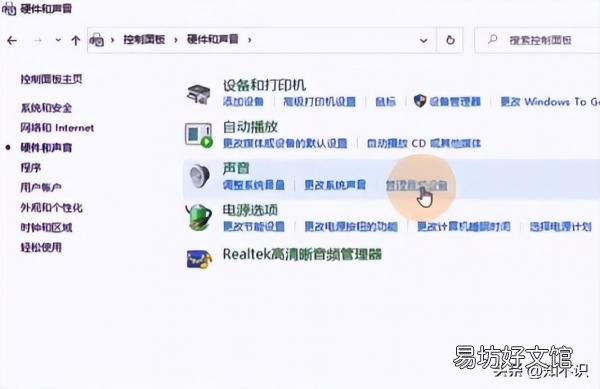
文章插图
禁用代表显示器的播放设备就行了 。
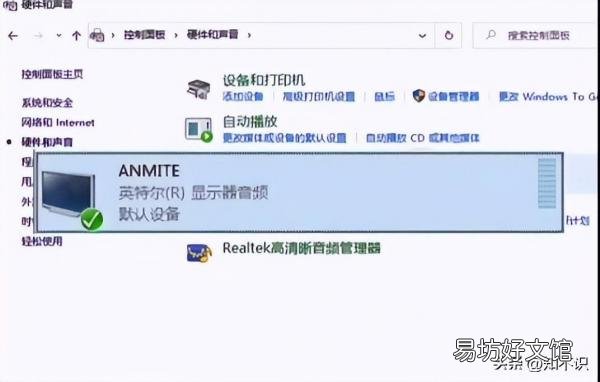
文章插图
推荐阅读
- 图解拆开笔记本后盖详细步骤 笔记本怎么拆开后盖
- 教你正确的使用步骤教程 无线蓝牙耳机使用说明书图解
- 图解正确佩戴隐形眼镜方法 新手戴隐形眼镜的技巧
- 1分钟快速迁移旧手机数据 安卓向苹果转移数据连接不上
- 必须掌握的正确连接wifi方法 笔记本电脑联网怎么连接
- 光纤宽带能接路由器吗
- 电脑与电视如何连接音频
- 教您给电脑设置远程控制的方法 qq远程控制一直正在建立连接
- 监控怎么连接两个手机
- 一图看懂如何给电热水器放水 史密斯热水器放水图解








